オンラインでビデオ会議が出来るミーティングツールはコロナ禍で一気に普及し、各種サービスが機能も大きく進化させています。最も認知度の高いツールといえば「Zoom」ですが、もっとミーティングの用途や企業の体制にぴったりなツールがあるかもしれません。
現在はエンタープライズ向けのビデオ会議のためのサービスや機器もさまざまなものがありますが、今回は、個人事業主やスモールビジネスでも気軽に試すことができる無料のツールに絞って紹介します。
→ノーコードで企業サイトも簡単作成。ホームページ作成ツールのBiNDupを30日間無料体験
Web会議とは?
オンライン会議とも呼ばれますがパソコンやスマホを使って、インターネット上で音声や映像によってコミュニケーションが取れるスタイルの会議です。リモートワークの普及によってビジネスで欠かせないツールとなりました。
ビデオ会議はどんどん使おう
会議の多い職種の人では、Web会議ツールは欠かせないものに違いありません。しかし、ふだん週1~2回の会議をする程度の人では、チャットやメールでいいのでは? と必ずしもピンと来ないかもしれません。
しかし、リモートワークで障害になるのは、やはりFace to Faceでの会話や意見交換がなくなることではないしょうか。チームでまったく顔を合わせなくなると、気軽に余談や情報交換、相談をするチャンスがなくなり、気が付けば進捗も遅れがちに。いったん事情が把握できなくなると、リカバリーのコミュニケーションにも時間がかかってしまいます。
また、会議のように「温まった」議論の場では、1人では出せないアイデアが出るというように思えることはありませんか? クリエイティブな面や、知恵を絞り合う場面において、ミーティングやブレストが発揮するメリットは、計り知れません。
チーム力やプロジェクトの推進力を保つためには、Face to Faceに近いミーティングを定期的に持つことが断然必要だと思います。
無料で使える高性能なWeb会議ツール
ビデオ通話といえば、もともとはチャットと通話サービスでスタートしたSkypeが有名ですが、現在では他にも便利なツールが普及していきています。スマートフォンではAndroidとiOS、PCではWindowsとMacの4プラットフォームに対応していることがほとんどで、使用できるデバイスや場所を選ぶことなく会議が開催できるメリットがあります。
会議の日程決めと参加メンバーのセッティング、Webカレンダーの連動などが可能になっており、運用すれば、社内の会議室を使うように効率的に会議をセッティングできるのもポイントです。
使えるWeb会議サービスのチェックポイント
- スマホ、PCのどちらでも使えるものが主流
- 会議の開催日程を設定し、参加者に告知し、開催URLをシェアして簡単にはじめられる
- ファイルの共有や画面共有機能など、プレゼンテーションや情報交換に必要な機能が揃っている
では、以下にそれぞれのビデオ会議ツールの概要を紹介していきましょう。
→ノーコードで企業サイトも簡単作成。ホームページ作成ツールのBiNDupを30日間無料体験
大規模コンファレンスやセミナー開催もできるZoom
Zoomを開発するZoomビデオコミュニケーションズは、2011年にシスコのWebExによって設立されたビデオ会議・リモート会議に特化した企業。もともとWebExの社員とエンジニアがスタートし、Zoomを開発・運営。B2Bや遠隔治療などのプラットフォームとして伸び2019年にNASDAQに上場しています。主催者が会議を設定すれば、参加者はアプリをダウンロードし、URLをクリックするだけで会議に参加できるという、ユーザー登録やパスワード、グループ管理などの煩雑な操作が要らない手軽さが人気です。
企業プランでは、大規模なコンファレンスの開催やウェビナー(オンラインのセミナー)の開催が可能なことで、中止になったリアルイベントに代わる便利なプラットフォームとして利用が伸びています。また、シンプルな操作性で初めてでも使いやすいインターフェースに定評があります。
セキュアログインにも対応するほか、Skype for BusinessのネイティブサポートとSlackへの統合にも対応しています。

Zoom
- 無料版:あり。
- 会議の主催者は、サインアップとログインが必要
- 会議参加者は未サインアップでもURLから参加可能
- 会議の参加者は無料版で100人まで。有料プランは100〜1000人まで(プランによって変動)
- Zoom Rooms:既存の会議室システムとの連携
- ミーティング数の制限:なし
- グループミーティングの制限時間は、無料版は40分、有料版は30時間。
- その他:バーチャル背景、画面共有、プライベートチャット、グループチャット、会議での挙手などが可能
- 対応OS:Mac,Windows、Linux、iOS、Android、Chrome OS
- 企業プランではウェビナーの開催が可能
会議のための機能が豊富に搭載されたシスコ Webex
Webexは、1995年にスタートしたウェブ会議に特化したソフトのNASDAQにも上場した企業で、2007年にシスコに買収され現在にいたります。創立者がZoomの初期の投資家であることも知られています。長年の開発期間もあってか、機能性が豊富な反面、画面上の操作項目が多めで、最初はすこし勉強が必要かもしれません。会議の開催だけであれば、グループ管理などの煩雑な操作が要らないのはZoomと同様です。
Webexにはオンラインストレージスペースが付属しており、会議室でのファイル転送が可能です。画面シェアをしながらのプレゼンテーションがしやすいのも特徴です。セキュアログインにも対応しています。

Webex
- 無料版:あり。
- 会議の主催者は、サインアップとログインが必要
- 会議参加者は、未サインアップでもURLから参加可能
- 会議の参加者:無料プランは100人まで。有料プランは150〜1000人まで(プランによって変動)
- パーソナルミーティングルーム:永続的に利用可能
- ミーティング数の制限:なし
- ミーティングの制限時間は無料版が40分、有料版は24時間。
- その他:画面共有、ウェビナー、Webキャストの利用、電話に応答しての参加など
- 対応OS:Mac、Windows、iOS、Androidの各アプリ、Webブラウザ
→ノーコードで企業サイトも簡単作成。ホームページ作成ツールのBiNDupを30日間無料体験
Gmailやカレンダーと相性の良いGoogle Meetがリニューアルして登場
Googleは、さまざまなビデオや音声通話サービスを持っています。PCやスマホで無料のビデオ会議ができるツールとしてはGoogle meetが存在しています(最初はGoogle+、そのあとGmailの一部機能から独立しました)。もうひとつは、2017年からエンタープライズ向けとして、G Suite(現Google Workspeace)内にHougouts MeetとHangouts Chatがありました。これが、2020年5月、新名称のGoogle Meet、Google Chatとして生まれ変わりました。Google Meetは、誰でも無料で利用できます。
GmailやGoogleカレンダーから会議を予約・参加できるなど、Google関連のサービスとの親和性はもちろん高いのが魅力で、Google Workspeaceなどを使っている場合も便利でしょう。

Google Meet
- 無料版:Google Meetは、無料版あり(有料版はGoogle Workspaceに含まれる)
- 会議の主催者は、Goolgeアカウントが必要(ビジネスアカウントでなくてよい)
- 会議参加者も、Googleアカウントが必要
- 会議の参加者:無料版は100人まで。有料版では100もしくは500人まで(プランによって変動)
- 1対1の場合は24時間まで。グループミーティングは無料版は60分まで、有料版は24時間まで
- その他:リアルタイム文字おこし機能あり(英語)、ビデオ画面のレイアウト機能あり
- 対応OS:Mac、Windowsの各ブラウザ、iOS、Androidの各アプリ
Office 365に同梱されているMicrosoft Teams
Microsoft Teamsは、2017に初リリースされたMicrosoftのOffice 365に含まれるコミュニケーションツールで、どちらかといえばSlackやChatworkに似たツールです。無料でも利用でき、チームで無料のビデオ会議が行える機能があります。またMac版もあり、Office 365を導入している企業を中心に利用が伸びています。
Microsoftには定評のあるSkypeもあります。Skypeは個人向けとビジネス版があり、両者に互換性がないため、社外とのやりとりには注意が必要です。個人向けについては下記でも紹介しています。

Microsoft Teams
- 無料版:あり(Teamsのみを無料で利用することはできます)
- 会議の主催者は、サインアップとログインが必要
- 会議の参加者は、サインアップが必要
- 会議の参加者:無料版は100人まで。有料版では300人まで
- 1対1の場合は30時間まで。グループミーティングは無料版は60分まで、有料版は30時間まで
さて、以上は、少人数から100人程度までのビデオ会議に使える無料ではじめられるサービスを紹介しました。使いやすさの面からも話題性が高く、Zoomの利用が人気ですが、それぞれの環境に合わせ、WebExやTeamsやGoogle Meetも便利でしょう。
→ノーコードで企業サイトも簡単作成。ホームページ作成ツールのBiNDupを30日間無料体験
リモートワークで人気のビジネスツールのビデオ通話
リモートワーク体制の企業では、SlackやChatWorkを導入していることも多いかと思います。別サービスのようにミーティングURLを発行する必要がなく、チャットでやり取りをしながらシームレスにオンライン通話へ移行できるので臨機応変にコミュニケーションをとることが可能です。
Slack
Slackは世界で最も利用者の多いビジネスチャットツールです。Slackのミーティング機能として、同じチャンネルにいるメンバー同士でワンクリックで音声通話・ビデオ通話できる「ハドルミーティング」と通常の「Slackコール」があります。
ハドルミーティングはリリースから次々とアップデートされており、Slackコールとのほぼ機能面の違いはありませんが、より手軽に通話できるためカジュアルなコミュニケーションに向いています。
Slackコールはポップアップで表示されコール音が鳴るため、用途によって使い分けると良いでしょう。無料プランは制限がありますが、1対1での通話は可能です。

Slack
- 無料版:あり(機能の制限あり)
- 会議の主催者、参加者共に、サインアップとログインが必要
- 会議の参加者:無料版は2人まで。有料版では14人まで
- 時間は無制限
Chatwork
ChatWorkは日本国内で幅広いシェアを占めているビジネスチャットサービスです。テキストのやり取りだけでなく、タスク管理やファイル管理なども可能です。
Slackと同じく、無料プランでは1対1、有料プランでは最大14人まで同時接続して音声通話もしくは、ビデオ通話ができる「Chatwork Live」という機能があります。

- 無料版:あり(機能の制限あり)
- 会議の主催者、参加者共に、サインアップとログインが必要
- 会議の参加者:無料版は2人まで。有料版では14人まで
- 時間は無制限
より気軽なビデオチャットを使うなら
Web会議ツールを導入しなくても、お互いに登録済みのアプリがあるなら、普段使っているツールのほうが使いやすいという場合もあるでしょう。以下でメッセージングソフトのビデオチャットツールを紹介しましょう。
Facebook Messenger
スマホ用のメッセンジャーアプリとして利用率の高いFacebookのMessengerは、2020年4月から、50人までのグループのビデオ通話が可能になりました。ブラウザでもスマホアプリでも利用でき、グループチャットを継続しながらビデオ通話するので、ビデオ通話しながらチャットを継続できます。使い方は、Messengerでグループチャットを作った上、ビデオのアイコンをクリックするだけと簡単です。「エフェクト」で顔に加工を追加したり「アクティビティ」などの楽しい機能もあります。

Facebook Messenger
FaceTime
MacとiPhoneにデフォルトで入っているビデオ通話機能です。高品質な音声で電話に代わるクオリティですが、2020年現在は最大32人が同時に通話できるビデオ通話があります。Apple製品同士でないと、利用できないという弱点がありますが、iPhone同士などなら気軽に使える機能。iPhone X以降では、表情にあわせてアニメーションするアニ文字が使えます。iPhoneの場合、ビデオコールを受信したあとに、自分のカメラと音声のオン・オフがそれぞれ選べます。

FaceTime
中国で利用者の多いWeChatは無料で使えるスマホアプリです。グループチャットは500人まで、グループコールでは9人までが同時に接続可能です。エフェクトなどの機能はありません。
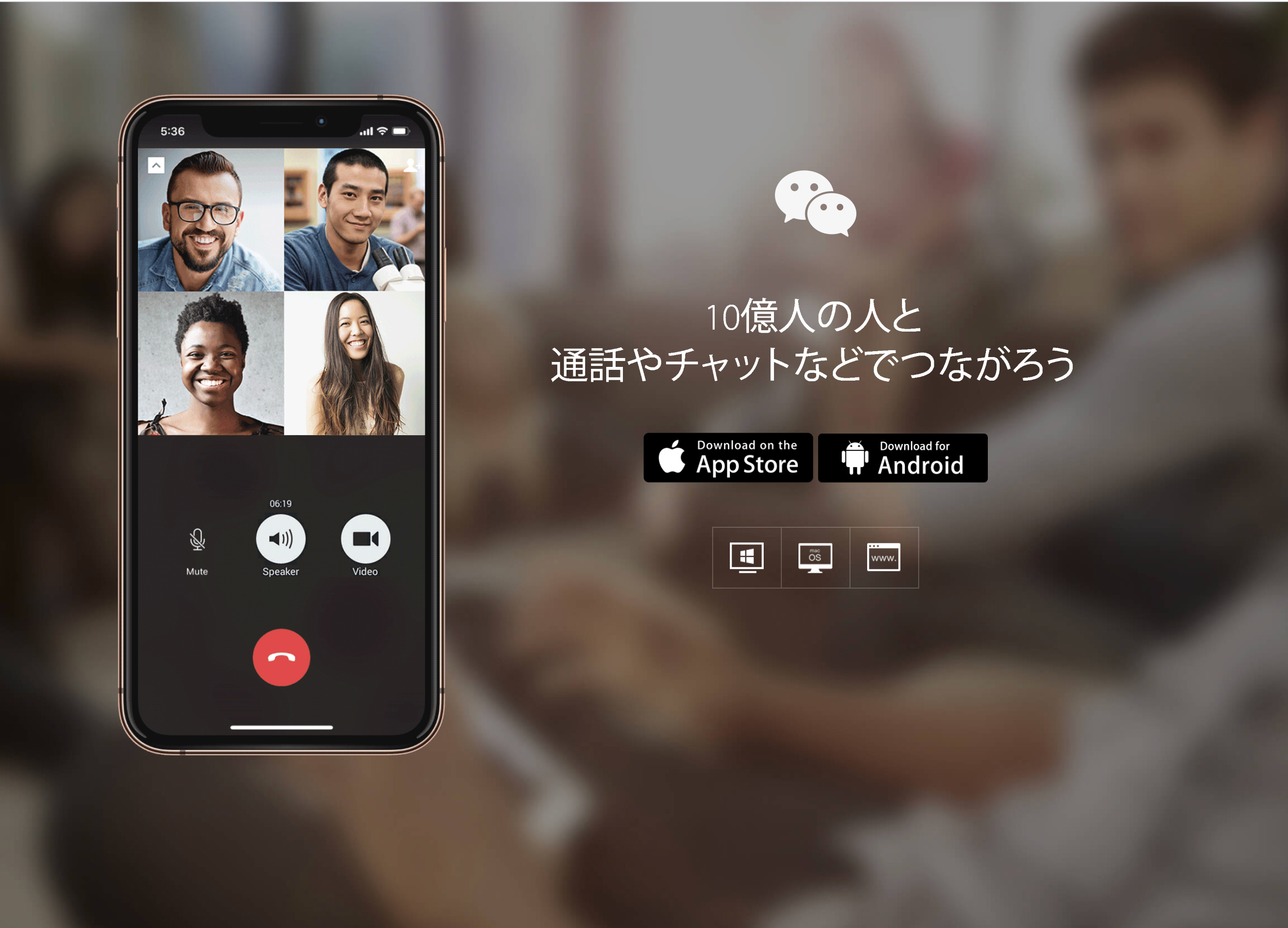
→ノーコードで企業サイトも簡単作成。ホームページ作成ツールのBiNDupを30日間無料体験
LINE
メッセージングソフトで利用者が多く、無料通話もよく利用されるLINE。グループビデオ通話も可能です。最大接続は200人とのことですが、表示できる動画は、グループ通話の中から4人までを同時に画面に表示するという機能になっています。ビデオを撮影しながら、エフェクトなど楽しい加工が可能です。

LINE
Skype
Mac、WindowsのPCアプリ、iOS、Android、Linux、Amazon Alexaで利用できる老舗の通話・チャットサービスです。無料ながら、会議の予約をセットしたり、50人までのビデオチャット、画面共有も利用できます。基本的に全員がユーザー登録をする必要があるのですが、安定性もあり、定番なので、利用者がまわりにいれば、おすすめできるツールです。利用者が多く歴史の長いサービスだけに、アカウントを放置してしまうといろいろな人が声をかけてきたり、乗っ取りなどもあるので、LINE同様、プロフィールや連絡先の公開などの設定はしっかりしておくべきです。
また、ビジネス向けのSkype Businessは管理者が設定をしない限りは、個人向けサービスと互換性がないため、注意が必要です。

Skype
使い慣れたスマホのチャットアプリであれば、会議ツールに慣れていない場合も比較的なじみやすく、利用ハードルも低いのではないでしょうか。
会話のスピードはメールやチャットよりも速いため、相談したり、複数の関係者の判断を仰ぐ、ニュアンスを含む複雑な内容の理解を確認するなどの場面に時間短縮が期待でき、効果的です。オンラインストレージやグループコミュニケーションツールと合わせて、ぜひ使って見てください!
▽関連記事
ちなみにホームページ作成と運営の省力化・効率化には、どこにいてもWebブラウザから更新できるBiNDupがオススメです。お試しください。
POINT
- リモートワークでは互いの距離感、推進力を保つためにWeb会議ツールを多用しよう
- 無料で使えるWeb会議サービスでは、接続人数や継続可能時間に違いあり
- 手軽なスマホの通話アプリもWeb会議に使える